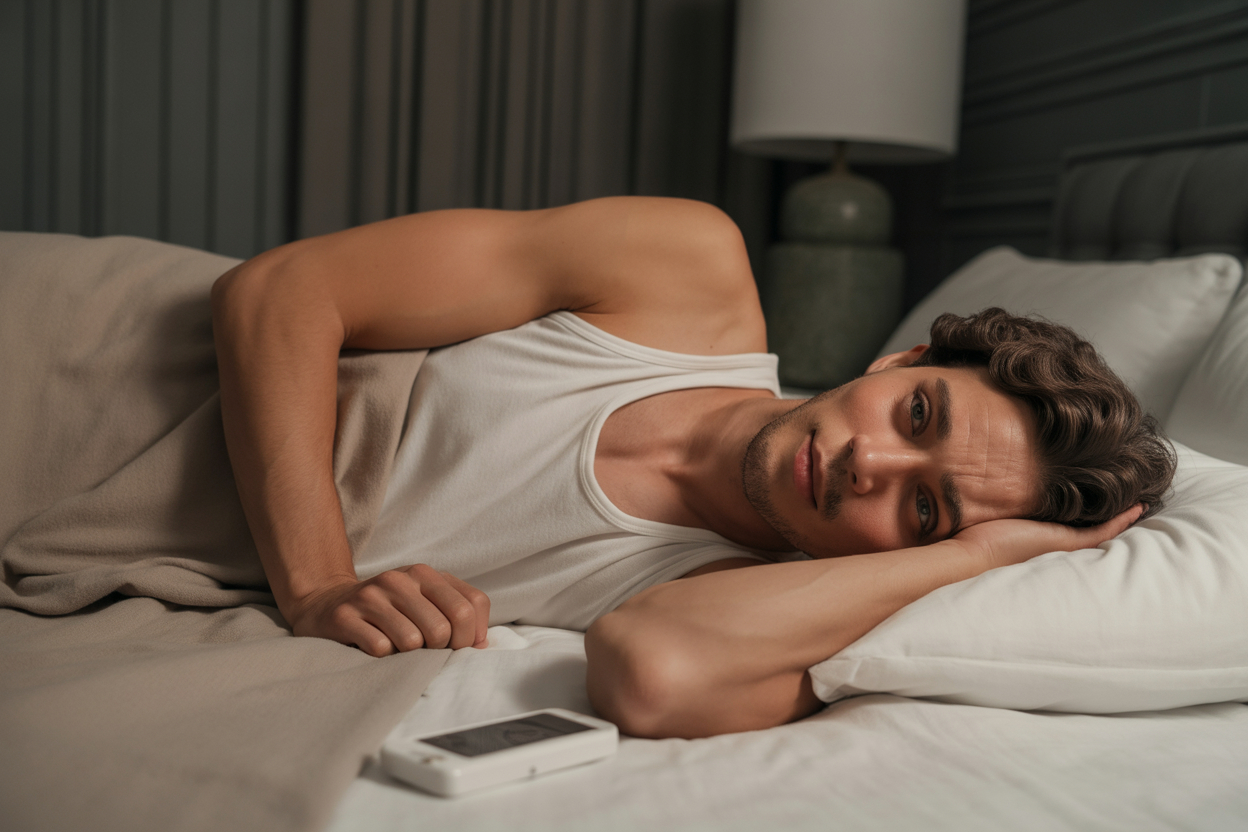Выученная беспомощность: понятие и последствия
Что такое выученная беспомощность? Я часто ловлю себя на мысли: сколько раз мы сдаёмся, даже не начав? Откладываем мечты, молча терпим неудобную ситуацию, искренне верим, что «ничего не изменить». Это…